Excel URL入力時にハイパーリンクに変換させない方法
セルにURLなどを入力した際、ハイパーリンクに自動変換され書式が変わることがあります。
毎回、設定しなおせばよい話ですが、枠線まで設定しなおすのは手間なため
最初からハイパーリンクに変換しない設定に変更しておくと無駄な手間が少なくなります。
当記事では、その方法を紹介します。
設定方法
Excelのファイルからオプションを選択します。
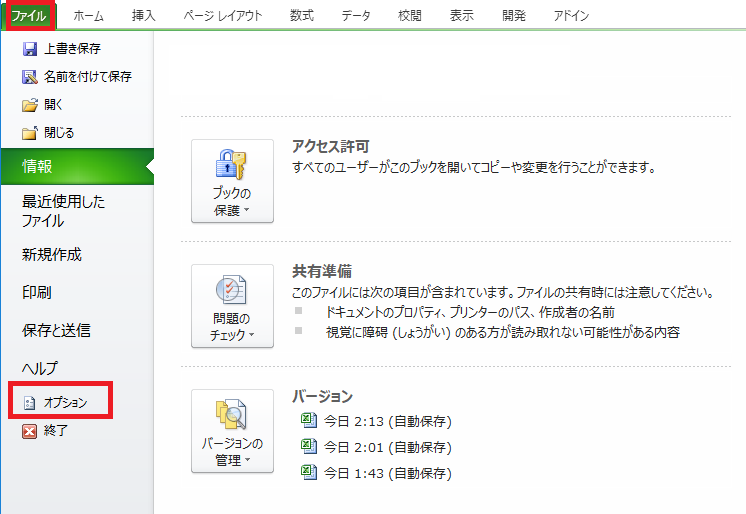
文章校正からオートコレクトのオプションを選択し、
「インターネットとネットワークのアドレスをハイパーリンクに変更する。」のチェックを解除します。
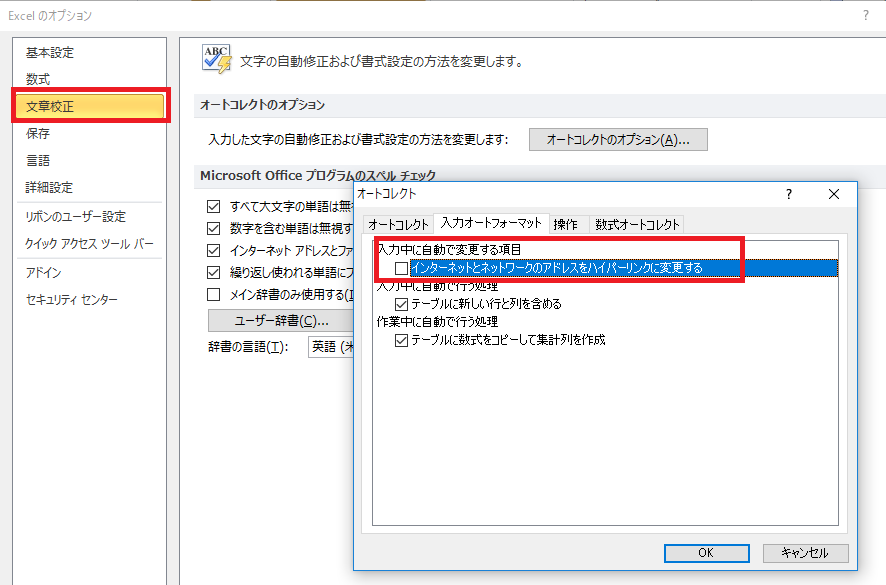
これによりハイパーリンクへの変換が行われなくなり
書式を戻す手間を省くことが可能になります。
Excelを効率的に習得したい方へ
当サイトの情報を電子書籍用に読み易く整理したコンテンツを
買い切り950円またはKindle Unlimited (読み放題) で提供中です。

Word-A4サイズ:1,400ページの情報量で
(実際のページ数はデバイスで変わります)
基本的な使い方、関数の解説(140種類)、
頻出テクニックと実用例(109種類)、
XLOOKUP関数、LET関数、シートビュー、LAMBDA関数、スピルなど便利な新機能を紹介。
体系的に学びたい方は是非ご検討ください。
アップデートなどの更新事項があれば随時反映しています。
なお購入後に最新版をダウンロードするには
Amazonへの問い合わせが必要です。